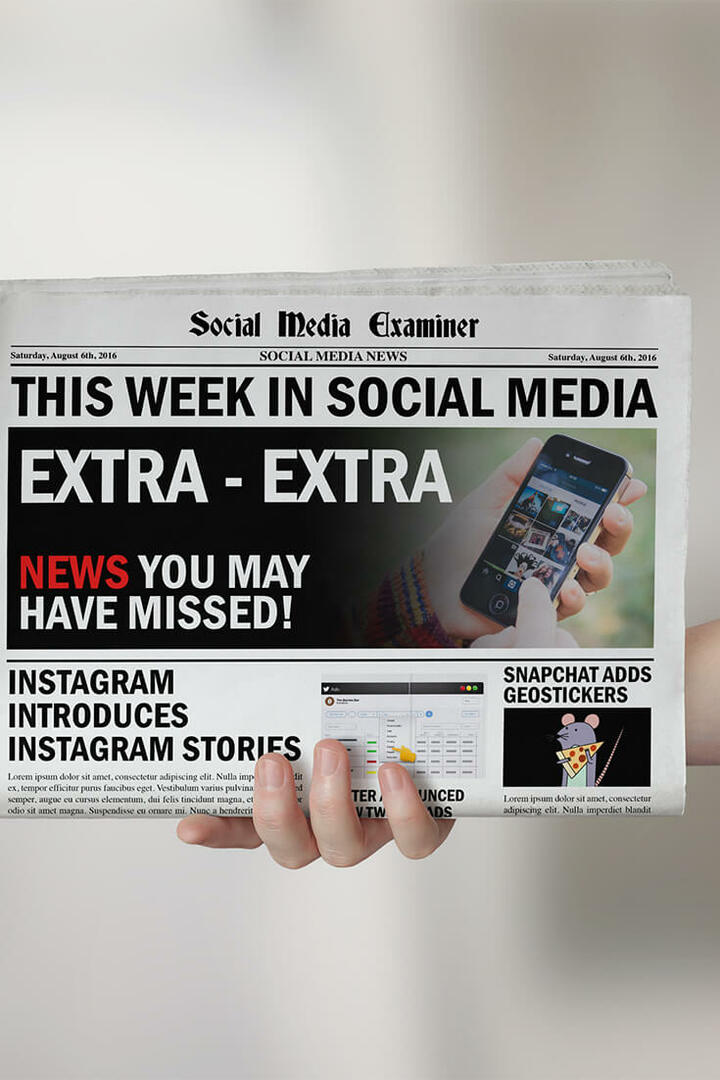Hvordan lage og bruke GIF-er i Twitter-markedsføringen din: Undersøker for sosiale medier
Twitter / / June 15, 2022
Vil du lage mer engasjerende Twitter-innhold? Lurer du på om bedriften din bør bruke GIF-er?
I denne artikkelen lærer du hvordan du finner riktig GIF for innleggene dine eller lager tilpassede, og hvordan du bruker dem effektivt i Twitter-markedsføringen din.
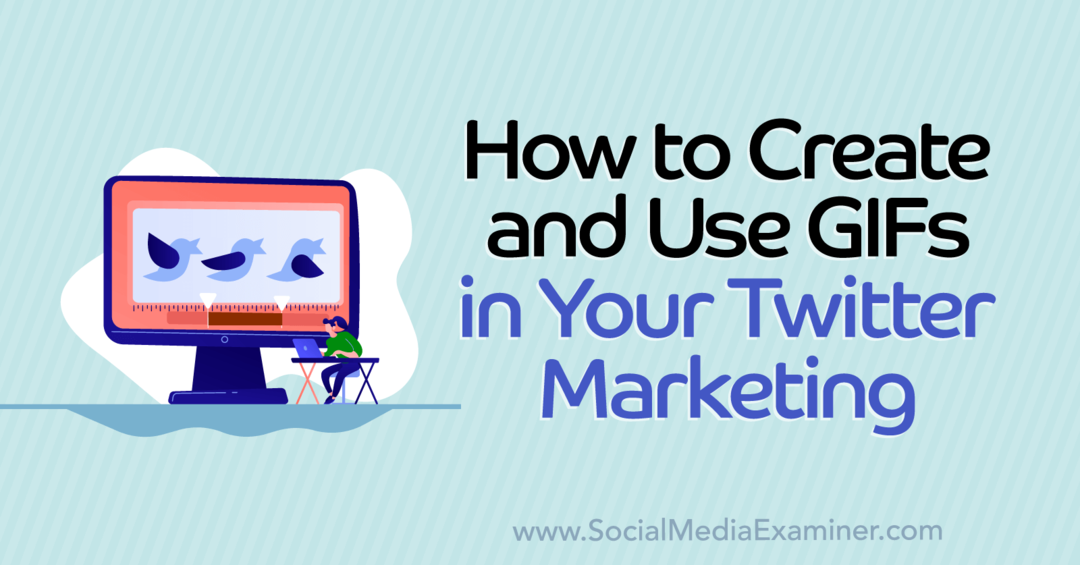
Hvorfor merkevarer bør vurdere GIF-er for Twitter-markedsføring
Twitter har støttet GIF-er i nesten et tiår, slik at brukere av alle slag kan fange oppmerksomhet med iøynefallende animasjoner. Men hvis merkevarens innholdsstrategi vanligvis fokuserer på bilder, videoer, lenker eller til og med tekst, forstår du kanskje ikke hva GIF-er kan gjøre – eller hvorfor du bør legge dem til i arbeidsflyten din. Her er noen grunner til å inkludere GIF-er i Twitter-innholdsmiksen din.
Forlovelse Ppotensielt
I en intern studie fant Twitter at tweets med GIF-er genererer 55 % mer engasjement enn tweets med andre typer innhold. Hvis du vil ha retweets, svar eller likes, kan det hjelpe å legge til merkede eller nøye utvalgte GIF-er til strategien din.
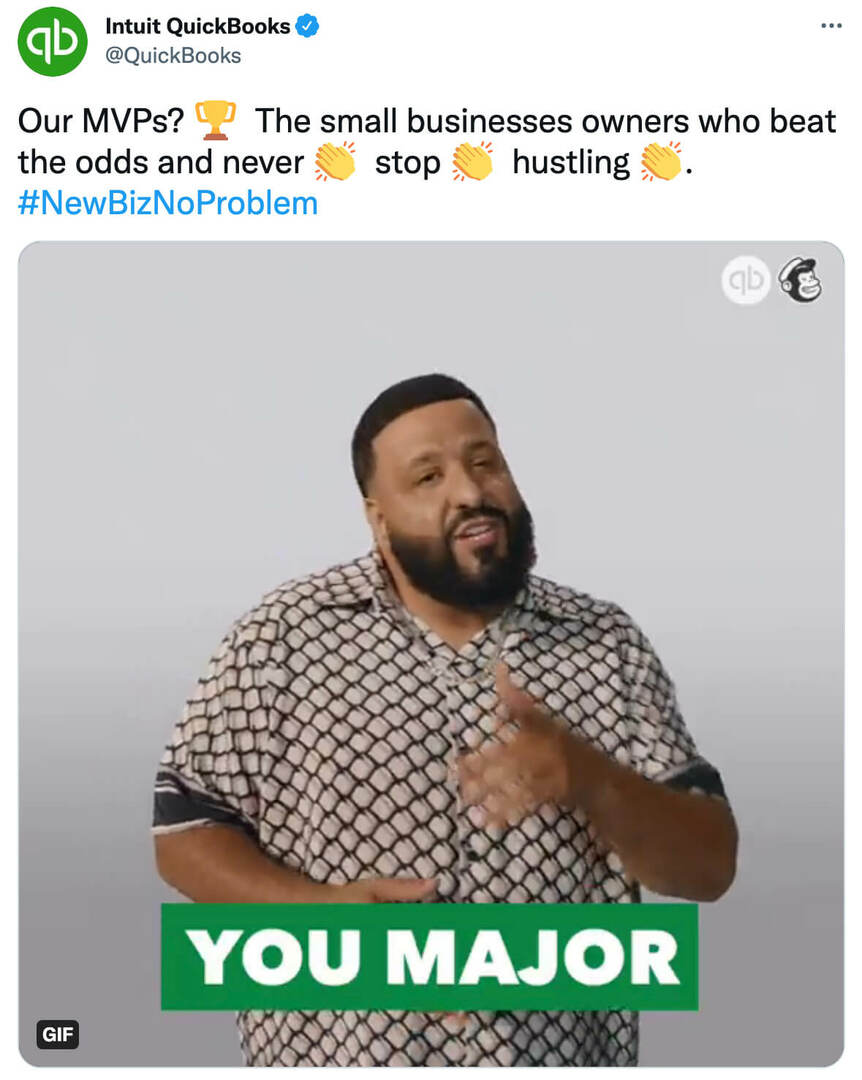
For eksempel samarbeidet @QuickBooks med @djkhaled for å lage en reklamefilm og en serie GIF-er rettet mot småbedriftseiere. Tweeten ovenfor sammenligner målgruppen med MVP-er (mest verdifulle spillere) for å skape ekstra engasjement rundt Super Bowl.
Kort og godt
Med sin tweetgrense på 280 tegn har Twitter alltid omfavnet kort, søtt innhold. GIF-er varer vanligvis i opptil 6 sekunder, noe som gjør dem ideelle for en sosial kanal bygget rundt kortfattethet.
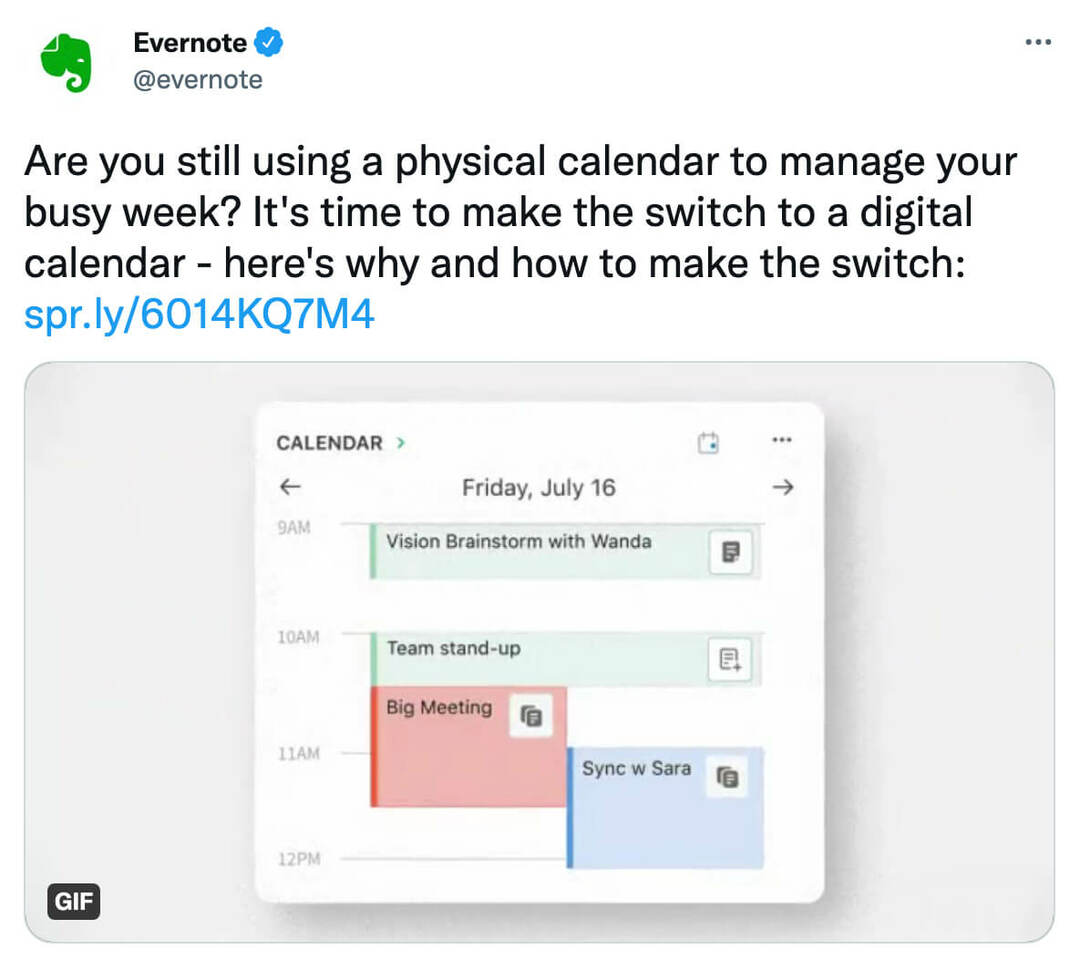
For eksempel er GIF-en i @evernote-tvitren ovenfor bare omtrent 6 sekunder lang. Men selv på så kort tid klarer GIF fortsatt å formidle hvordan notatappen integreres med digitale kalendere for å forbedre produktiviteten.
Looping evner
På Twitter er de fleste videoer designet for ikke å gå i loop. De spiller automatisk av én gang før de stopper, noe som krever at brukerne spiller dem på nytt manuelt. I motsetning går GIF-er automatisk. Dette aspektet gir dem en fascinerende kvalitet som har en måte å få brukernes oppmerksomhet på. Når du virkelig ønsker å få frem et budskap, kan det være smart å gjenta den i loop.
Egendefinerte alternativer
Når du tenker på å tweete GIF-er, kan du fokusere på de virale memene som brukere ofte deler på Twitter. Selv om dette popkulturfokuserte innholdet kan passe godt for merkevaren din, er det absolutt ikke det eneste alternativet.
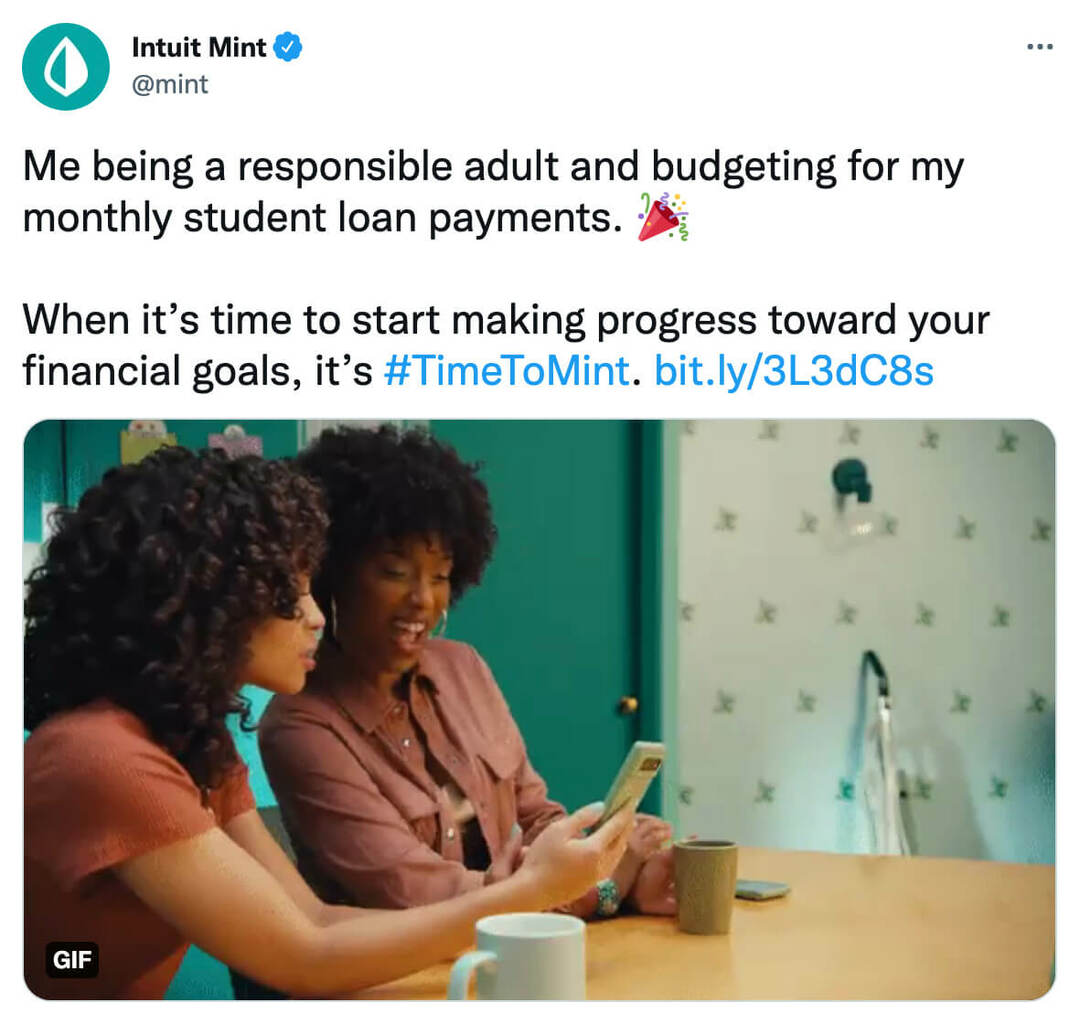
For eksempel har @mint-tweet ovenfor en tilpasset GIF som inneholder merkefarger (mint) og formidler merkeverdier ("fremgang mot økonomiske mål"). Uansett budskap, kan du dele dine egne merkede GIF-er som er unike og relevante for virksomheten din.
Hvordan lage tilpassede GIF-er for bedriften din
Du kan lage GIF-er fra videoer eller bilder på bare et par minutter. Når du har laget en GIF, kan du legge den ut ved å åpne Twitters opprinnelige tweetkomponist og klikke på Media-knappen, akkurat som du ville lagt til et bilde eller en video. Selv om Twitter støtter opptil fire bilder per tweet, kan du bare tweete én GIF om gangen, så velg med omhu.
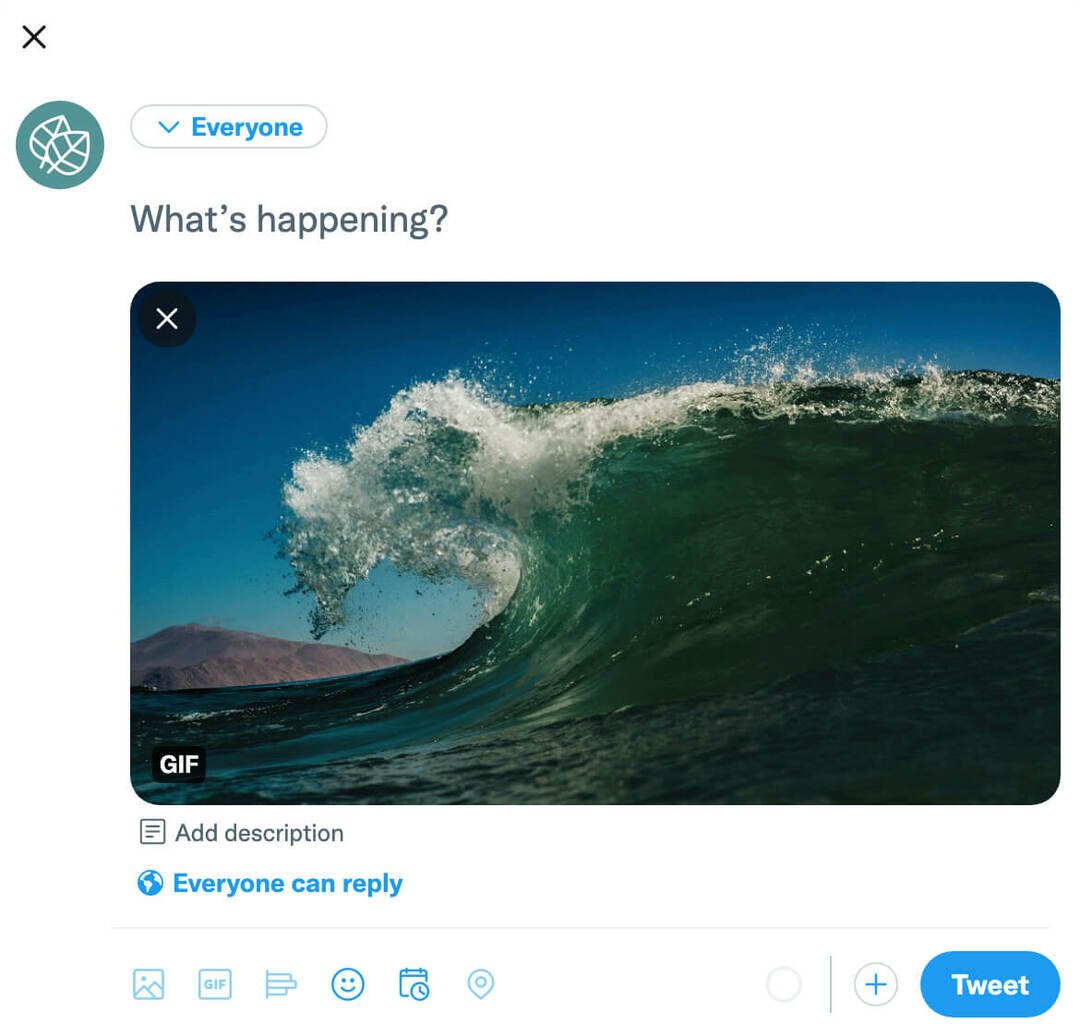
Hvordan kan du komme i gang med å lage tilpassede animasjoner? Her er tre gratisverktøy du kan bruke til å lage GIF-er for bedriften din.
Vimeo
Hvis mediet ditt allerede er i videoformat, kan du enkelt gjøre det om til en GIF ved hjelp av Vimeo. Fra Vimeo-kontoen din klikker du for å laste opp en ny video og gi den en tittel. Avhengig av lengden kan opplastings- og optimaliseringsprosessen ta noen minutter.
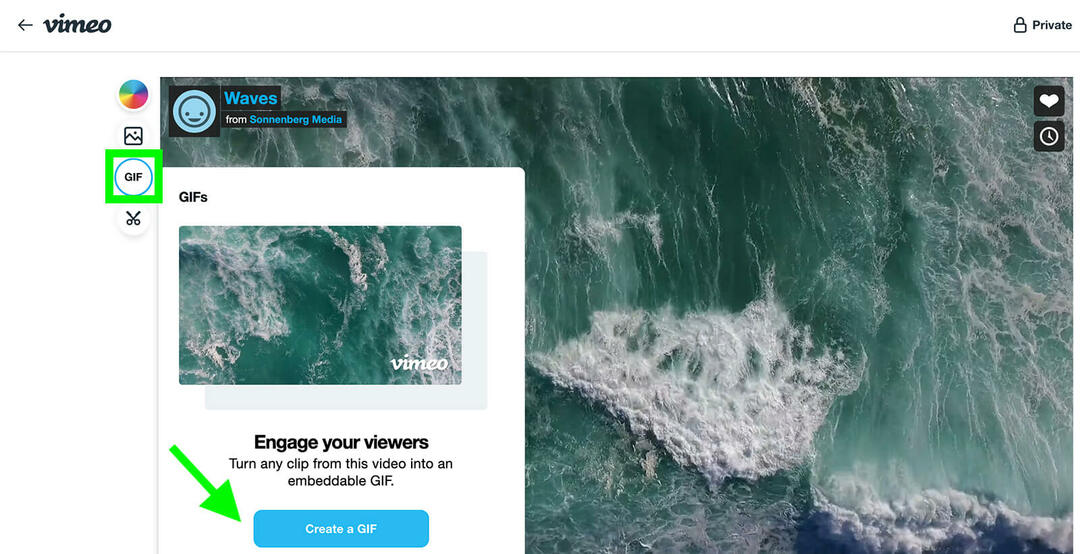
Når videoen din er publisert, åpner du den fra Vimeo-dashbordet. Klikk på GIF-knappen i øvre venstre hjørne og klikk på Lag en GIF-knappen som vises. Velg deretter klippet du vil vise i GIF-en din. Du kan bruke glidebryteren eller angi start- og sluttid manuelt.
Din guide til fremtidens virksomhet

Web3-renessansen åpner for nye muligheter for gründere, skapere og markedsførere som er klare til å omfavne endringene. Men hvem kan du stole på?
Vi introduserer Crypto Business Conference; et førsteklasses arrangement for alle som ønsker å lære å sette Web3 i arbeid for virksomheten sin.
Bli med oss i solfylte San Diego, California, for tidenes første kryptokonferanse for forretningspionerer... ikke finans- og teknologinerder. Du vil få handlingsdyktige, forretningsbyggende ideer fra velprøvde innovatører – uten all teknisk sjargong.
KREV SETE DIT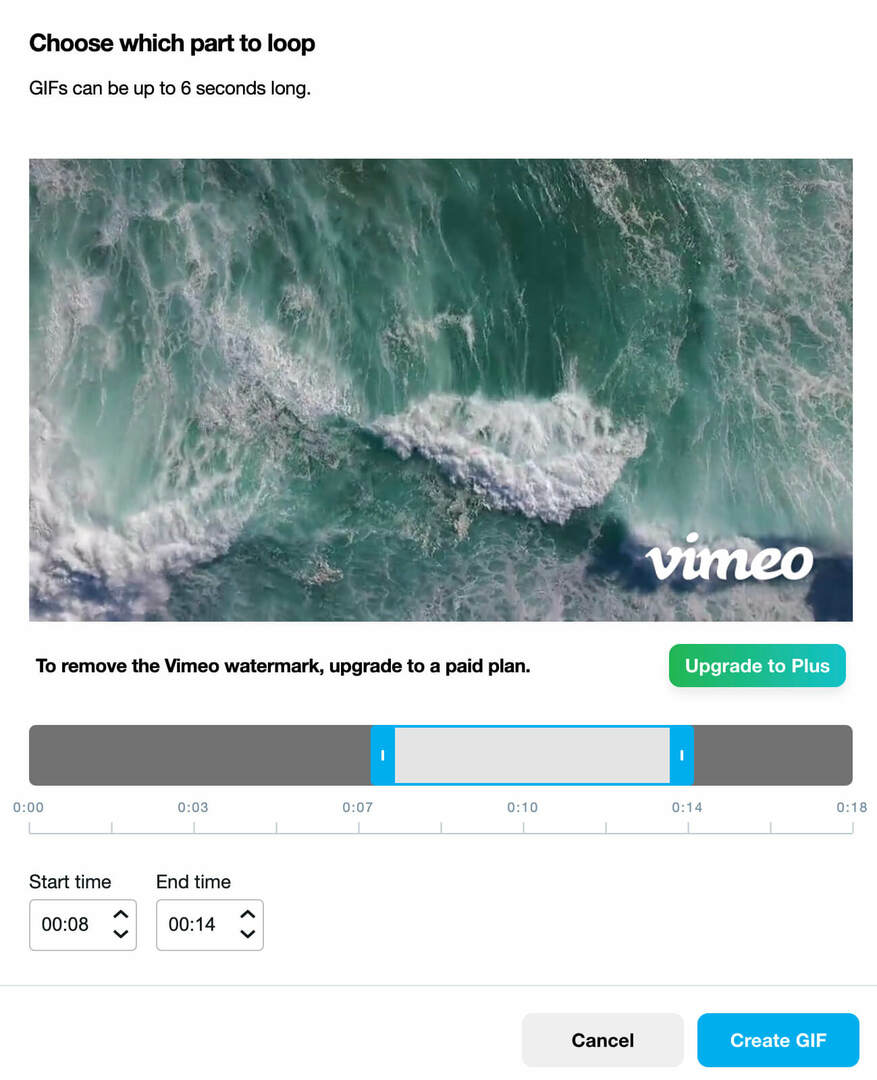
Merk at klippet du velger kan være opptil 6 sekunder langt, men du kan alltid velge et kortere klipp i stedet. Etter å ha valgt delen du vil vise, klikker du på Lag GIF-knappen. Vent noen sekunder til filen genereres, og last ned GIF-en.

Det er viktig å merke seg at Vimeo bruker vannmerker på alle GIF-er du oppretter med en gratis plan. For å fjerne vannmerket og lage renere GIF-er, bør du vurdere å oppgradere til en betalt Vimeo-plan. Alternativt kan du bruke et av de andre verktøyene nedenfor.
Google Foto
Vil du lage en GIF fra stillbilder i stedet for fra en video? Google Photos er ideell for å lage enkle animasjoner, spesielt hvis du allerede har lastet opp bildene dine til fotolagringsappen.
Først må du sørge for at alle bildene du vil legge til GIF-en din, er på Google Foto-kontoen din. Du kan legge til flere bilder ved å bruke skrivebordsversjonen av appen. Klikk på Last opp-knappen i øvre høyre hjørne og velg relevante filer.
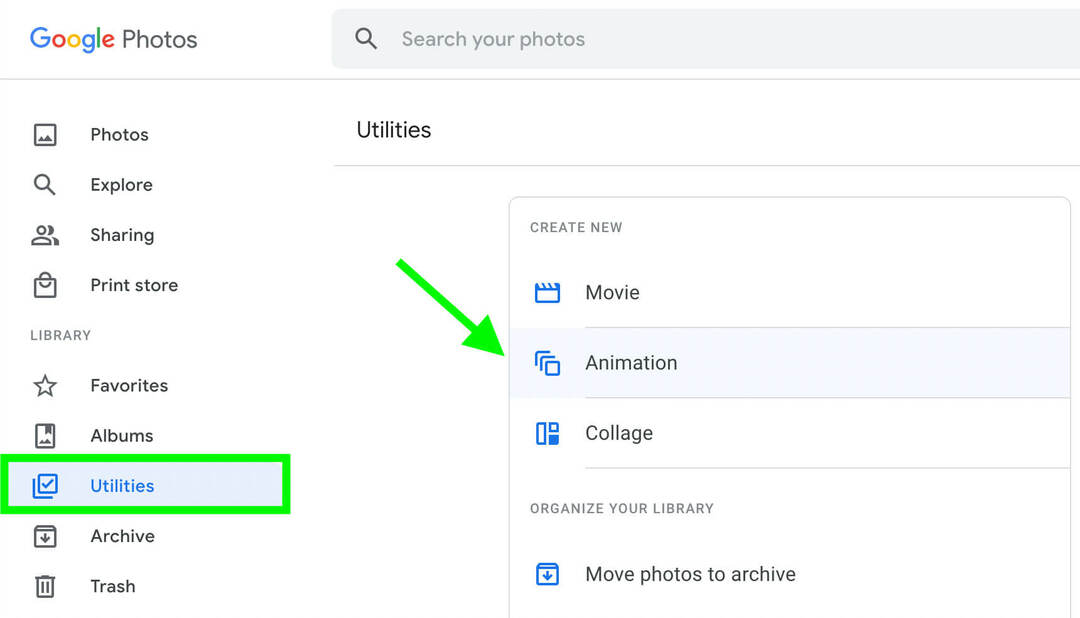
Tilbake i hovedoversikten for Google Foto, velg Verktøy fra menyen til venstre. Klikk Animasjon og velg bildene du vil legge til GIF-en din i rekkefølge. Velg minimum 2 og så mange som 50, og klikk deretter Opprett og vent noen sekunder på at GIF-en skal genereres.
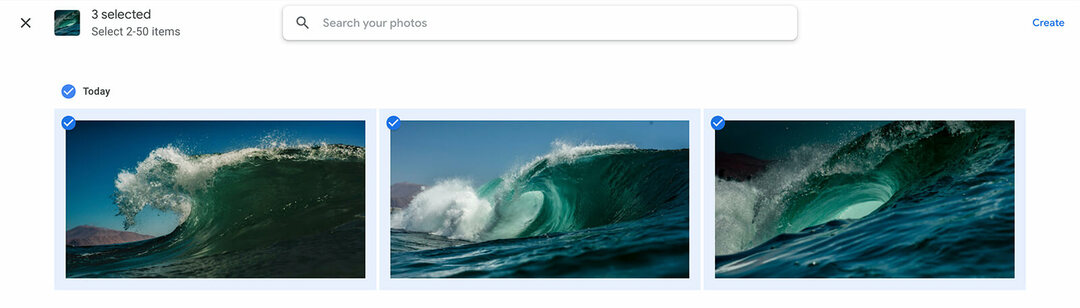
Når du har opprettet en GIF, vises den i biblioteket ditt med et stjerneikon i øvre høyre hjørne, som indikerer at det er en animasjon. Klikk for å velge det, og klikk deretter på de tre prikkene øverst til høyre for å utvide menyen. Velg Last ned slik at du kan legge til GIF-en din i en tweet.
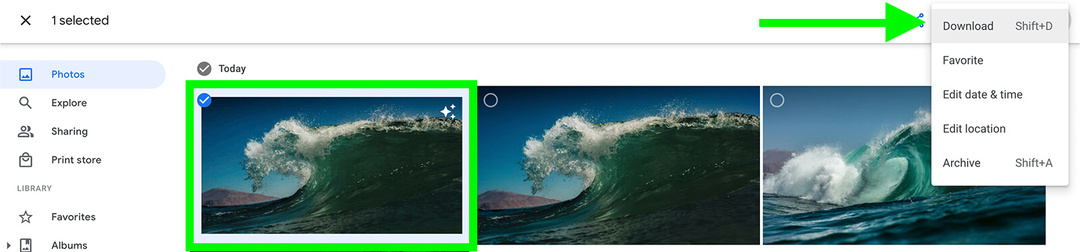
Du kan også fullføre denne arbeidsflyten i Google Foto-mobilappen ved å trykke på bibliotekikonet i nedre høyre hjørne. På neste skjerm trykker du på Verktøy i øvre høyre hjørne og velger Animasjon fra menyen. Legg til alle stillbildene i rekkefølge og trykk på Opprett.
Giphy
Siden Giphy kan gjøre videoer og bilder til GIF-er, er det et nyttig verktøy uansett hvilken type kildefil(er) du har. Følg trinnene nedenfor for å begynne å lage en egendefinert GIF.
Lag en Giphy GIF fra en video
På Giphy-dashbordet ditt, klikk på Last opp-knappen og skriv inn en YouTube- eller Vimeo-kobling eller velg en videofil. Trim deretter videoen din for å lage en kort, iøynefallende GIF. Giphy kan lage GIF-er på opptil 30 sekunder, men for best resultat bør du sikte på 10 sekunder eller mindre.
Start sosiale prosjekter raskere og enklere
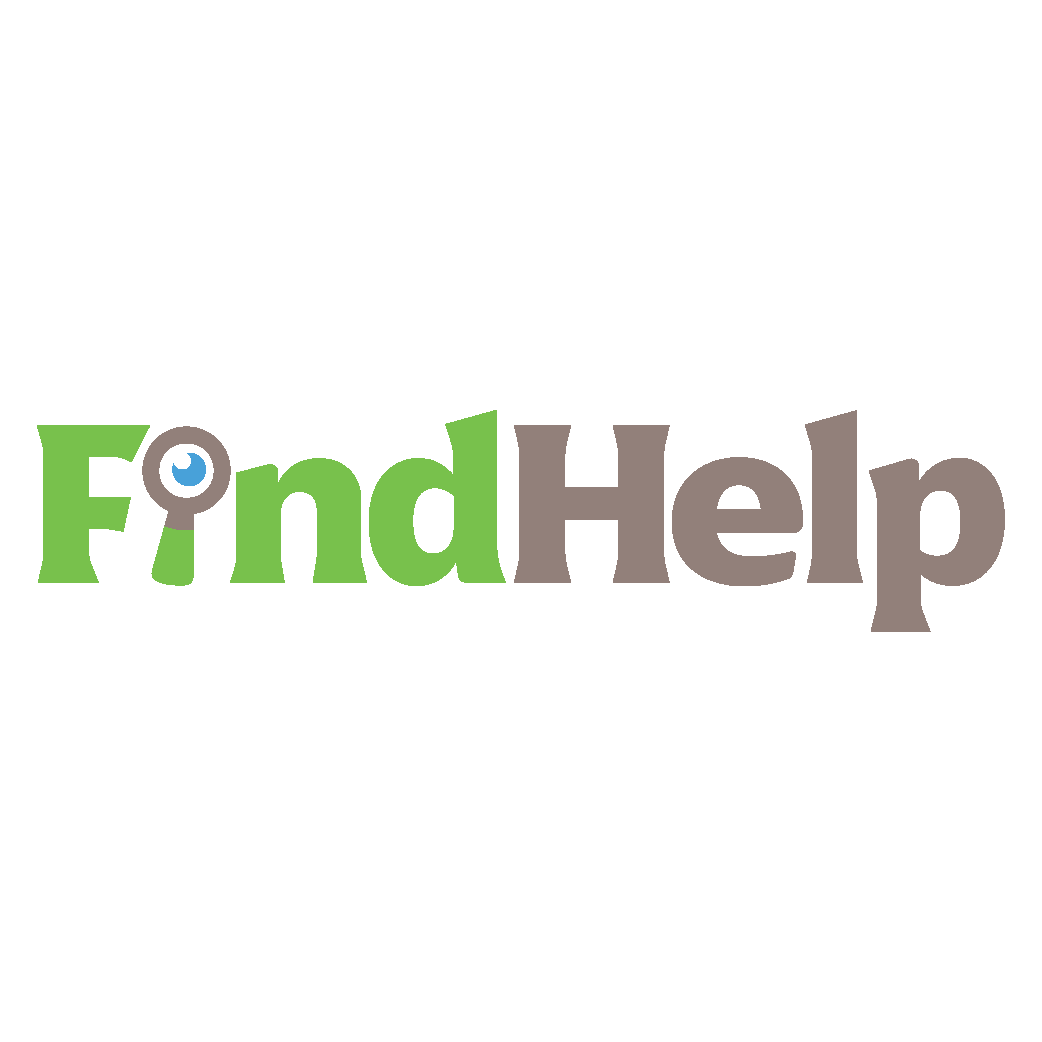
Ser du etter en innholdsskaper, kampanjeleder eller strateg for dine sosiale kanaler eller et spesielt prosjekt?
Finn den rette eksperten for selv det mest kompliserte prosjektet eller kampanjen med bare noen få klikk med vår nye FindHelp-markedsplass. Du vil ha mer tid til å fokusere på andre områder av virksomheten din uten å ofre din sosiale tilstedeværelse. Bla gjennom høyt kvalifiserte Facebook- og Instagram-eksperter i dag.
FINN HJELP I DAG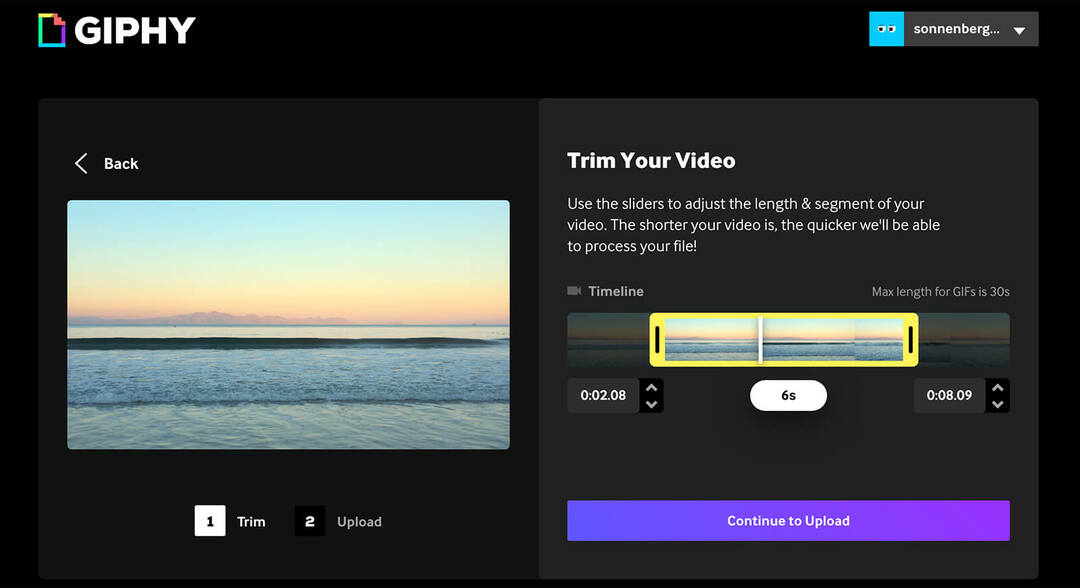
Etter at Giphy har behandlet videoen din, vil du se en melding om å laste opp GIF-en til kontoen din eller laste den ned til skrivebordet ditt. Klikk på Last ned-knappen slik at du kan legge den til i ditt eget digitale forvaltningssystem og laste det opp til Twitter når du er klar.
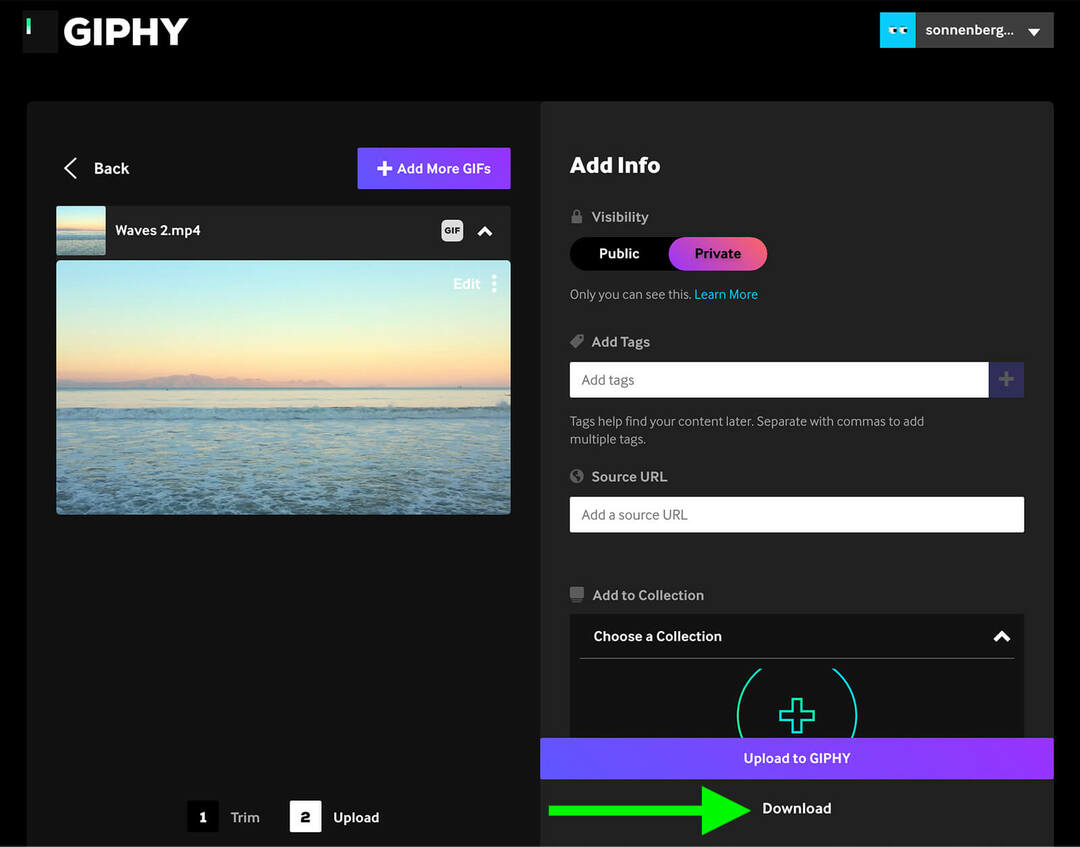
Alternativt kan du laste opp GIF-en til kontoen din og sette den til Offentlig. Klikk deretter på papirflyikonet for å se delingsalternativer. Du kan dele direkte til Twitter eller kopiere URL-en for å tweete den senere. Du kan dele enhver offentlig GIF til Twitter ved å lime inn URL-en på slutten av tweeten.

For å lage en GIF ved hjelp av bilder, klikk på Lag-knappen fra Giphy-dashbordet. Klikk på GIF for å laste opp det første bildet for din GIF. Klikk deretter for å legge til flere bilder og dra og slipp for å ordne dem i riktig rekkefølge. Bruk glidebryteren til å angi varigheten for hvert bilde. Bildene som utgjør GIF-en din kan vises i alt fra 0,1 til 5 sekunder hver.
Lag en Giphy GIF fra bilder
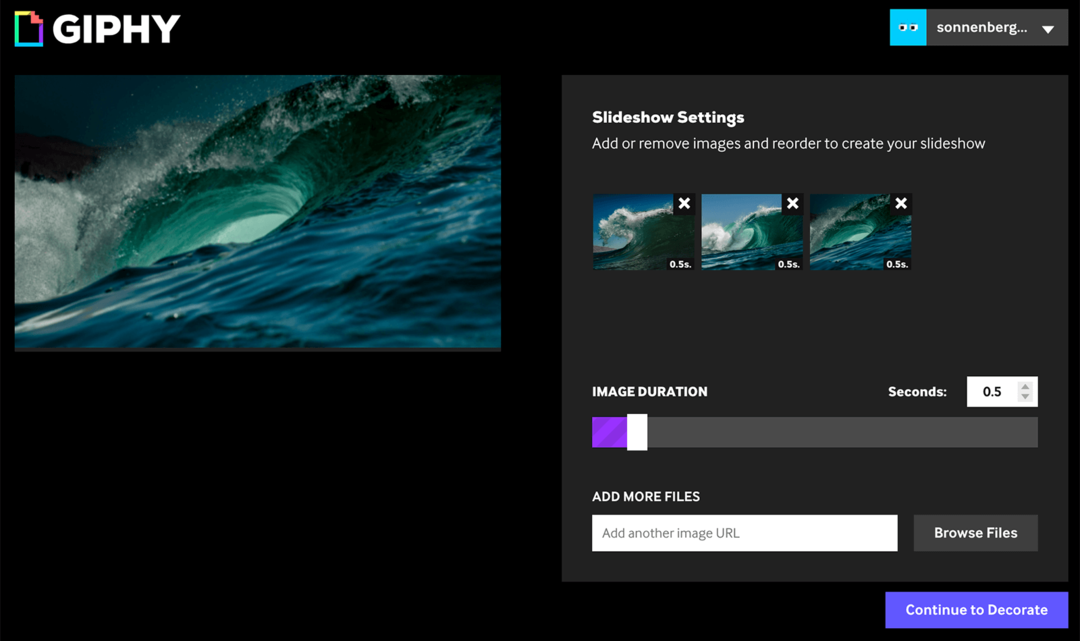
Klikk på Fortsett til å dekorere-knappen og legg til tekstoverlegg til GIF-en din. Du kan også legge til filtre og klistremerker eller tegne på GIF-en din. Når du er ferdig, legg til relevante tagger og last opp GIF-en din.
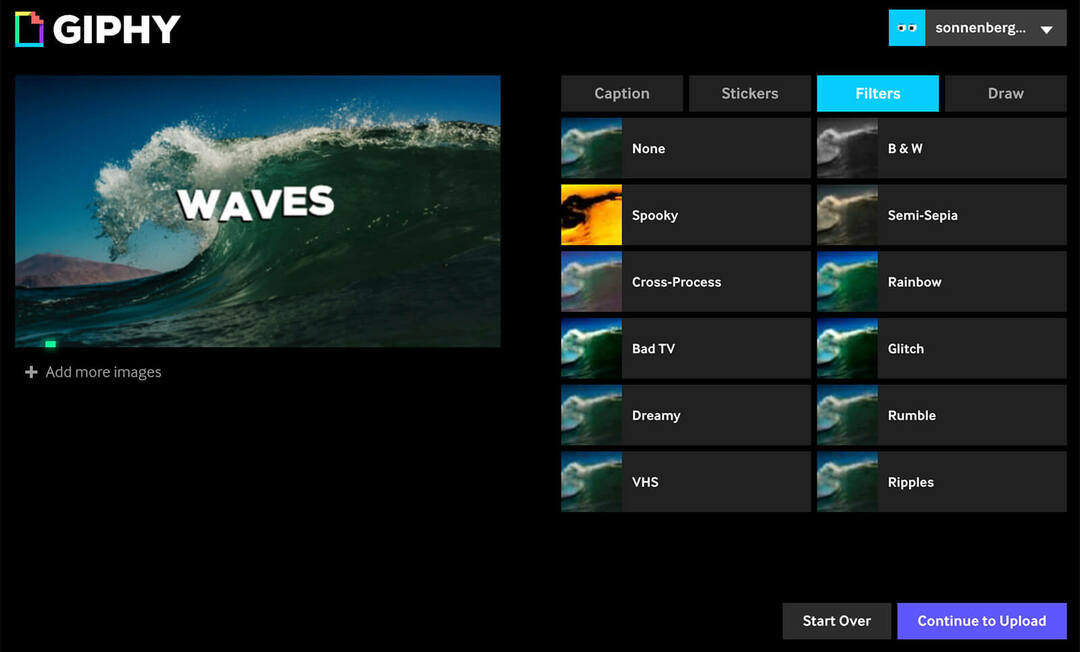
Når du lager en GIF fra bilder, vil du ikke se alternativet for å laste ned GIF. Heldigvis kan du bruke Giphys innebygde delingsverktøy eller kopiere og lime inn URL-en i en tweet.
Slik bruker du GIF-er til å markedsføre merkevaren din på Twitter
Nå som du vet hvordan du lager GIF-er fra bilder eller videoer, la oss se på noen av de beste måtene å inkorporere dem i Twitter-markedsføringen din.
Kunngjør en ny funksjon eller et nytt produkt
Lanserer din bedrift et nytt produkt, tjeneste eller funksjon? Å fortelle følgere om det kanskje ikke gjør dem begeistret, men å vise dem hvordan det ser ut i aksjon kan fange oppmerksomheten deres.
For å øke bevisstheten, hold GIF-en din enkel og fokuser på å vise et aspekt du vet at publikum vil like. Lagre veiledningene eller produktgjennomgangene for tweets rettet mot folk som er lenger nede i salgstrakten.
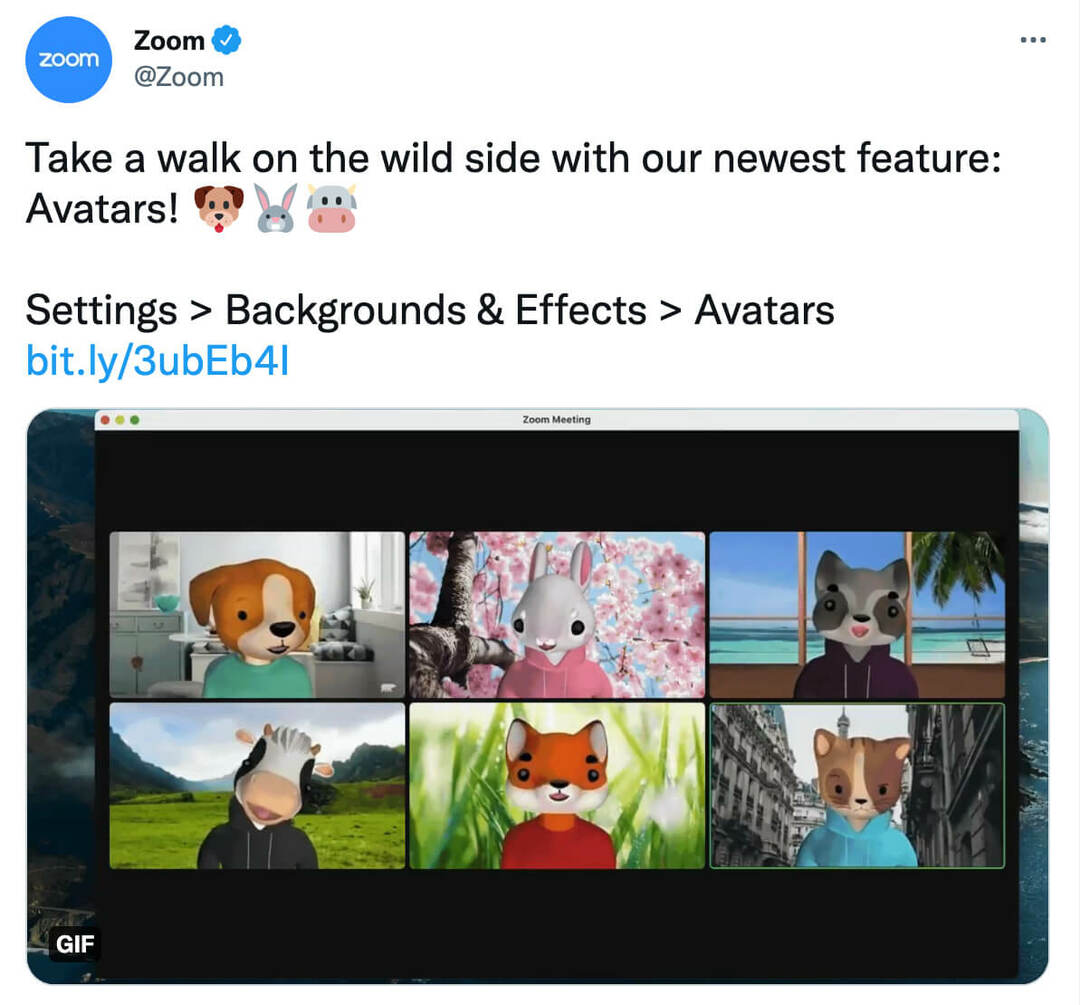
For eksempel kunngjør @Zoom-tweet ovenfor videokonferanseappens nyeste funksjon. GIF-en viser animasjoner av seks forskjellige avataralternativer som kunder kan bruke for å gjøre videochattene morsommere – og mye søtere.
Vis frem produktlinjen din
Enten du lanserer noe nytt eller ikke, er GIF-er flotte for å fremheve produktlinjen din eller en bestemt kategori av varer. Har du en video som leder kunder gjennom butikken din eller ned en bestemt gang? Du kan velge et klipp og gjøre det om til en GIF på få minutter.
Vil du bruke produktbilder til å lage en GIF i stedet? Tenk på det som en lysbildefremvisning som introduserer kunder til produktlinjen din. Du kan enten sette søkelyset på noen få produkter i 1 eller 2 sekunder hver eller formidle variasjon ved å kjøre gjennom flere produkter på en brøkdel av et sekund hver.
Lag en kort veiledning
Vil du gi kundene et detaljert innblikk i hva produktet ditt kan gjøre? Veiledninger er flotte for å overbevise potensielle kunder om å prøve produktet ditt. De er også ideelle for å hjelpe eksisterende kunder med å få mer ut av kjøpene sine. Med GIF-er kan du gjøre en kort produktgjennomgang til en lettfattelig guide.
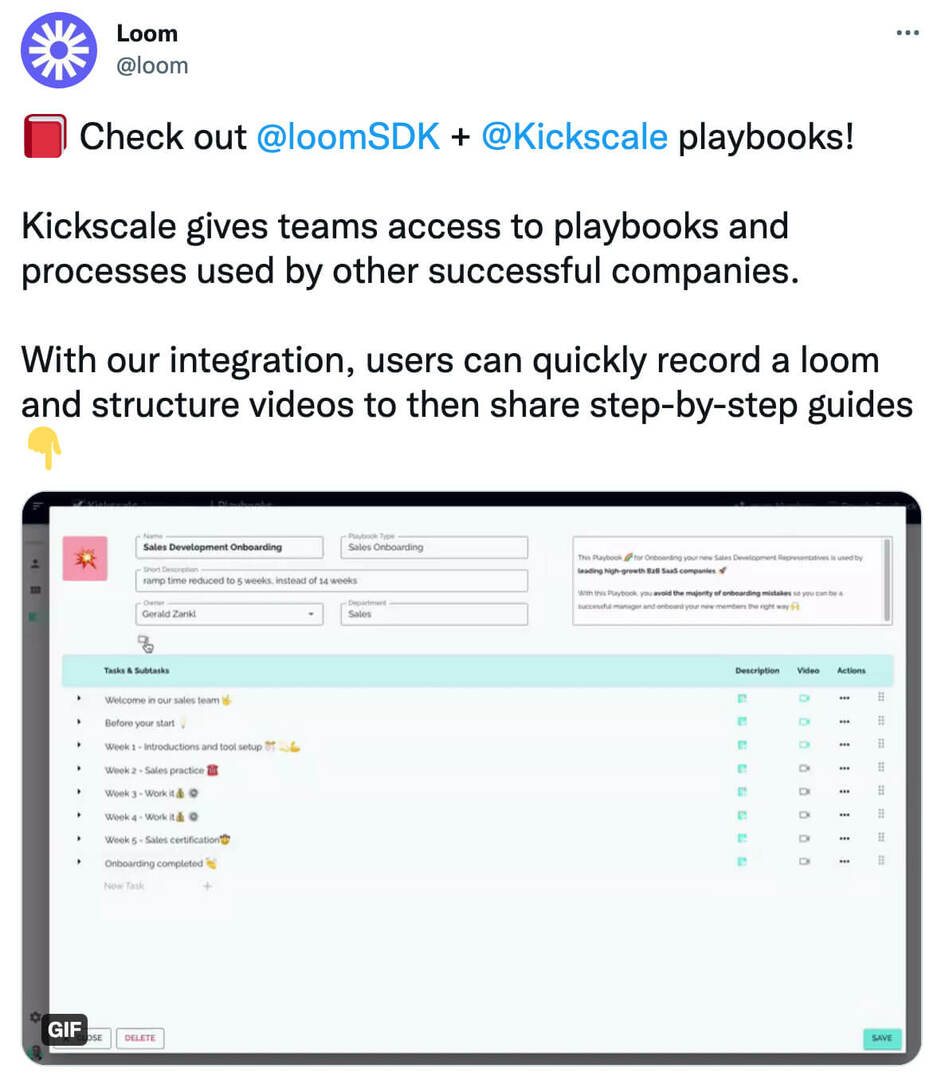
For eksempel viser @loom-tweet ovenfor følgere hvordan de bruker @loomSDK- og @Kickscale-integrasjonen. Bildeteksten forklarer kort hva integrasjonen kan oppnå, og GIF viser hvor enkelt følgere kan bruke videoappen til å bygge trinnvise guider.
Erte langformatinnhold
Trenger du å få flere visninger til det lange videoinnholdet ditt? Innfødt Twitter-video er begrenset til litt over 2 minutter lang, noe som betyr at du må koble til et eksternt nettsted for å få publikum til å konsumere lengre videoer.
Hvis linkinnleggene dine ikke skaper så mye trafikk som du ønsker, kan en teaser kanskje hjelpe. Last opp noen overbevisende klipp til et av verktøyene ovenfor for å gjøre innholdet om til en GIF. Del deretter GIF-ene over tid eller i en tråd for å få publikum interessert. Du kan dele en lenke til hele innholdet i bildeteksten eller svarene.
Engasjer følgere
Ser du etter innspill fra publikum? Vil du få dem involvert i et program eller en aktivitet? I tillegg til å fange oppmerksomhet, er GIF-er flotte for å formidle mye informasjon på bare noen få sekunder. Det gjør dette formatet ideelt for å skape engasjement.

For eksempel ber @MiroHQ tweeten ovenfor følgere om å lage og sende inn en mal til tavleappen. GIF-en kombinerer flere korte animasjoner som viser malene som allerede er tilgjengelige i appen. Hvert påfølgende klipp zoomer ut et skritt videre for å vise skalaen til Miroverse.
Marker et salg eller rabatt
Vil du ikke at kundene dine skal gå glipp av et stort salg? Vil du fange oppmerksomheten deres og oppmuntre dem til å handle? Lag en GIF i lysbildefremvisningsstil for å vise hva som er på salg.
Bruk deretter innebygde GIF-skaperverktøy for å legge til tekstoverlegg med detaljer. Du kan fremheve salgsdatoene, rabattprosenten og andre viktige detaljer på bare noen få sekunder. Deretter kan du bruke bildeteksten til å gjenta all nøkkelinformasjon for kundene dine.
Underhold følgerne dine
GIF-er kan gjøre mye mer enn å utdanne og informere. På grunn av deres korte, kraftfulle natur, kan GIF-er også underholde publikummet ditt, spesielt hvis du deler en animasjon som garantert vil gi resonans hos følgerne dine.
Mens du brainstormer ideer for underholdende GIF-er, nærmer du deg prosessen som om du forteller en indre vits. Hva er noe følgerne dine umiddelbart vil forstå, som vanlige brukere av produktet eller tjenesten din? Mens du kanskje vil mest av tweetene dine for å gi mening for et større publikum av potensielle kunder, er det helt greit for noen tweets for å få resonans hos en mindre gruppe lojale kunder.
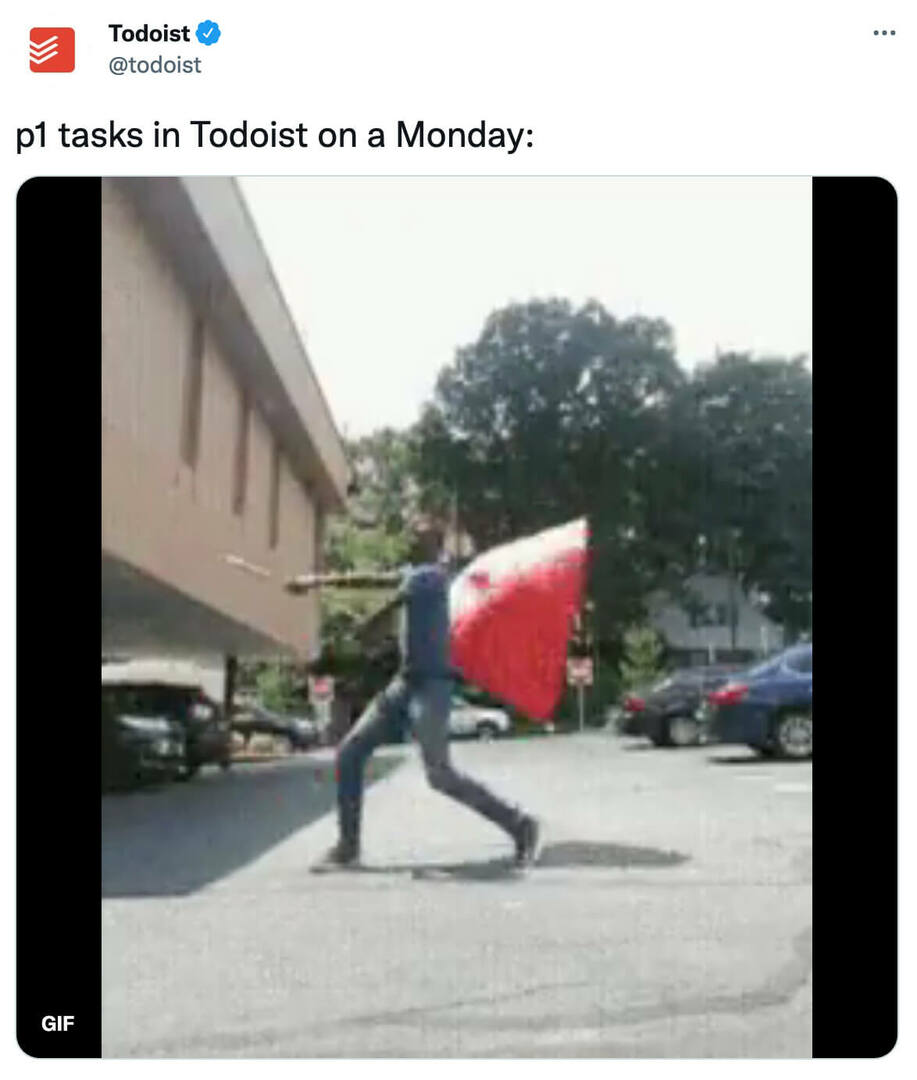
For eksempel har @todoist-tweet ovenfor en GIF av en person som snurrer et rødt flagg. Bildeteksten nevner "p1-oppgaver", og refererer til de høyest prioriterte oppgavene brukere kan angi i oppgavebehandlingsappen. Vanlige brukere vil sannsynligvis forstå GIF-en og bildeteksten umiddelbart, spesielt hvis de har mange p1-oppgaver å takle på en vanlig mandag.
Du kan lage umerkede GIF-er som den som er avbildet ovenfor for merket ditt. Men i mange tilfeller kan du finne og gjenbruke eksisterende GIF-er ved å bruke Twitters Giphy-integrasjon. På Twitter åpner du tweetkomponisten og velger GIF. Du kan velge en GIF fra hvilket som helst av trendemnene eller søke etter relevante nøkkelord.
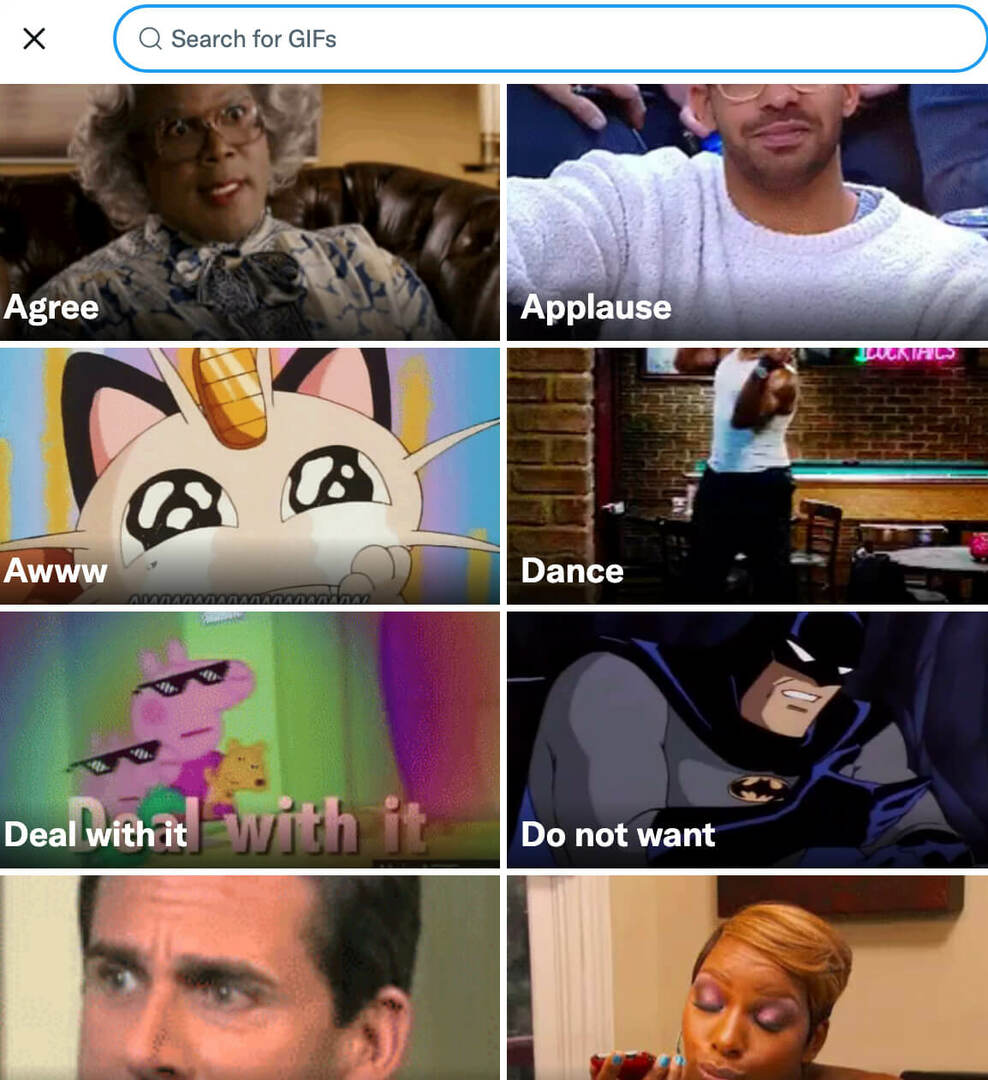
Når du finner en GIF som oppfyller dine behov, klikk eller trykk for å legge den til i tweeten. Fullfør å komponere bildeteksten og publiser eller planlegg tweeten. Du kan også bruke Giphy-integrasjonen for svar og DM-er, slik at du kan legge til et preg av personlighet til merkevarens svar.
Konklusjon
Enten du vil bruke memes som publikum allerede kjenner eller lage tilpassede animasjoner for merkevaren din, kan GIF-er være et kraftig tillegg til innholdsmiksen din på Twitter. Når du legger til GIF-er i Twitter-markedsføringen din, vær nøye med hvordan publikum reagerer. På den måten kan du ta informerte beslutninger om hvordan du gjør GIF-er til et permanent element i Twitter-strategien din.
Få flere råd om bruk av GIF-er i din sosiale mediestrategi:
- Lær hvordan du lager dine egne GIF-er for sosiale medier.
- Finn seks måter å bruke oppmerksomhetsfengende GIF-er i sosiale mediekampanjer og enkle måter å lage dem på.
- Oppdag hvordan du kjører en Facebook-undersøkelse med animerte GIF-er og bilder.
Nysgjerrig på NFT-er, DAO-er og Web3?
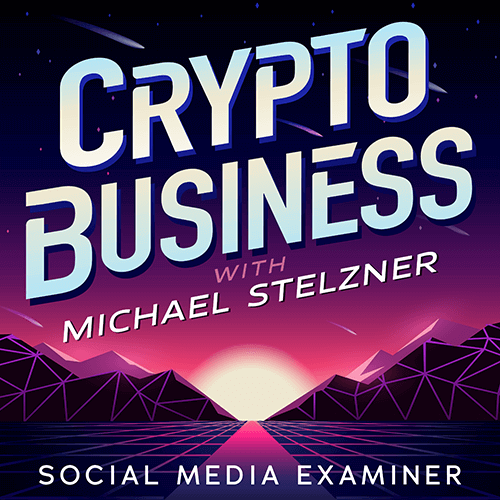
Følg Crypto Business-podcasten for å finne ut hvordan NFT-er, sosiale tokens, DAO-er (og så mye mer) vil påvirke virksomheten din i nær fremtid.
Hver fredag intervjuer vert Michael Stelzner ledende bransjeeksperter om hva som fungerer akkurat nå i Web3 og hva du kan forvente i fremtiden, slik at du kan forberede virksomheten din på skiftet, selv om du er totalt nybegynner.
FØLG SHOWET